Excel2010中设置共享工作簿的操作方法
发布时间:2017-04-11 16:15
相关话题
我们在共享excel有时后希望大家一起来编辑文件和添加图片进去,这种情况只要设置excel为共享工作簿就可以了,今天,小编就教大家在Excel2010中设置共享工作簿的操作方法。
Excel2010中设置共享工作簿的操作步骤如下:
打开一个你要设置共享工作簿的excel文件。
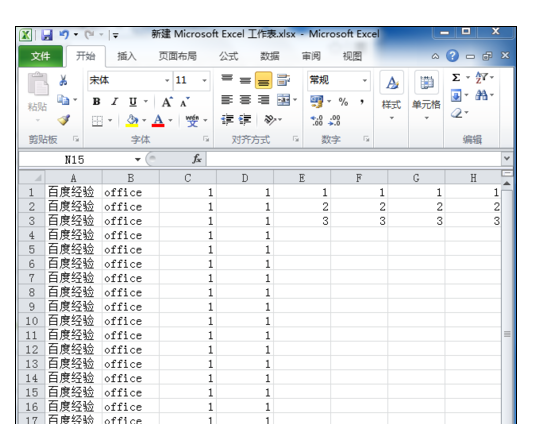
点击菜单上面的 ”审阅“,再找到”共享工作簿“点击打开。如果提示无法共享工作簿,请按照下一步配置。没有提示直接从第五步开始。
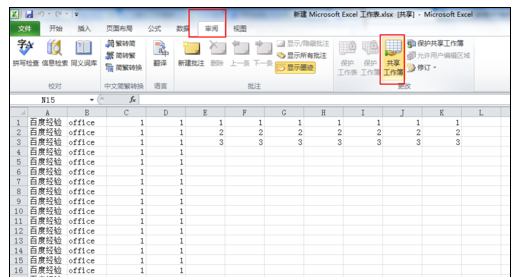

在”文件“里面打开”选项“,再在选项里面找到”信任中心“打开,再点击信任中心里面的”信任中心设置“。
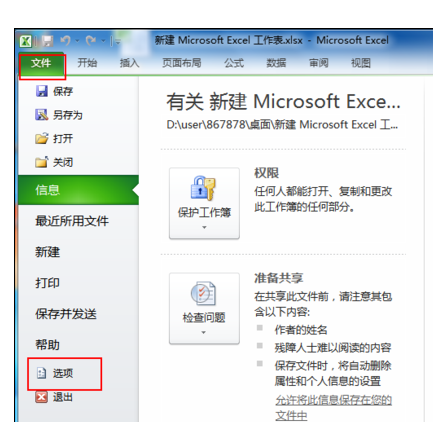
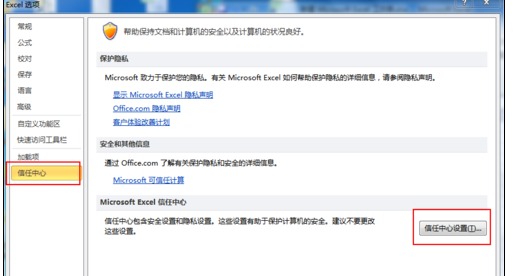
在信任中心设置里面点击”个人信息选项“,再在里面的”保存时从文件属性中删除个人信息“前面去掉勾。
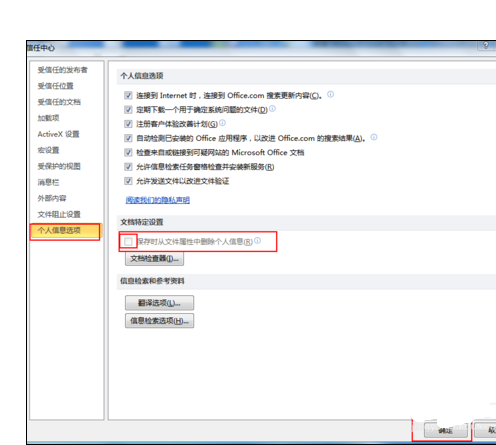
打开”共享工作簿“在”允许多用户同时编辑,同时允许工作簿合并“前面打勾。就可以完成工作簿的共享。
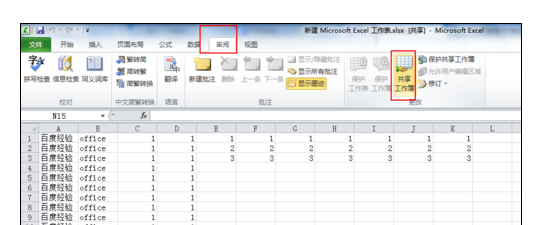
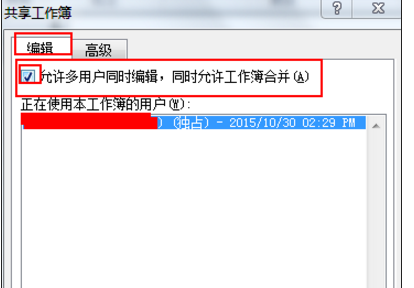
共享工作簿的文件,在顶头名称上面会显示”共享“。
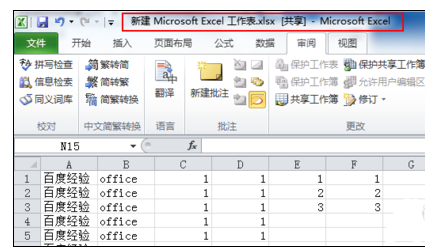
注意事项:
”共享工作簿“会受共享文件夹权限的影响。

Excel2010中设置共享工作簿的操作方法的评论条评论